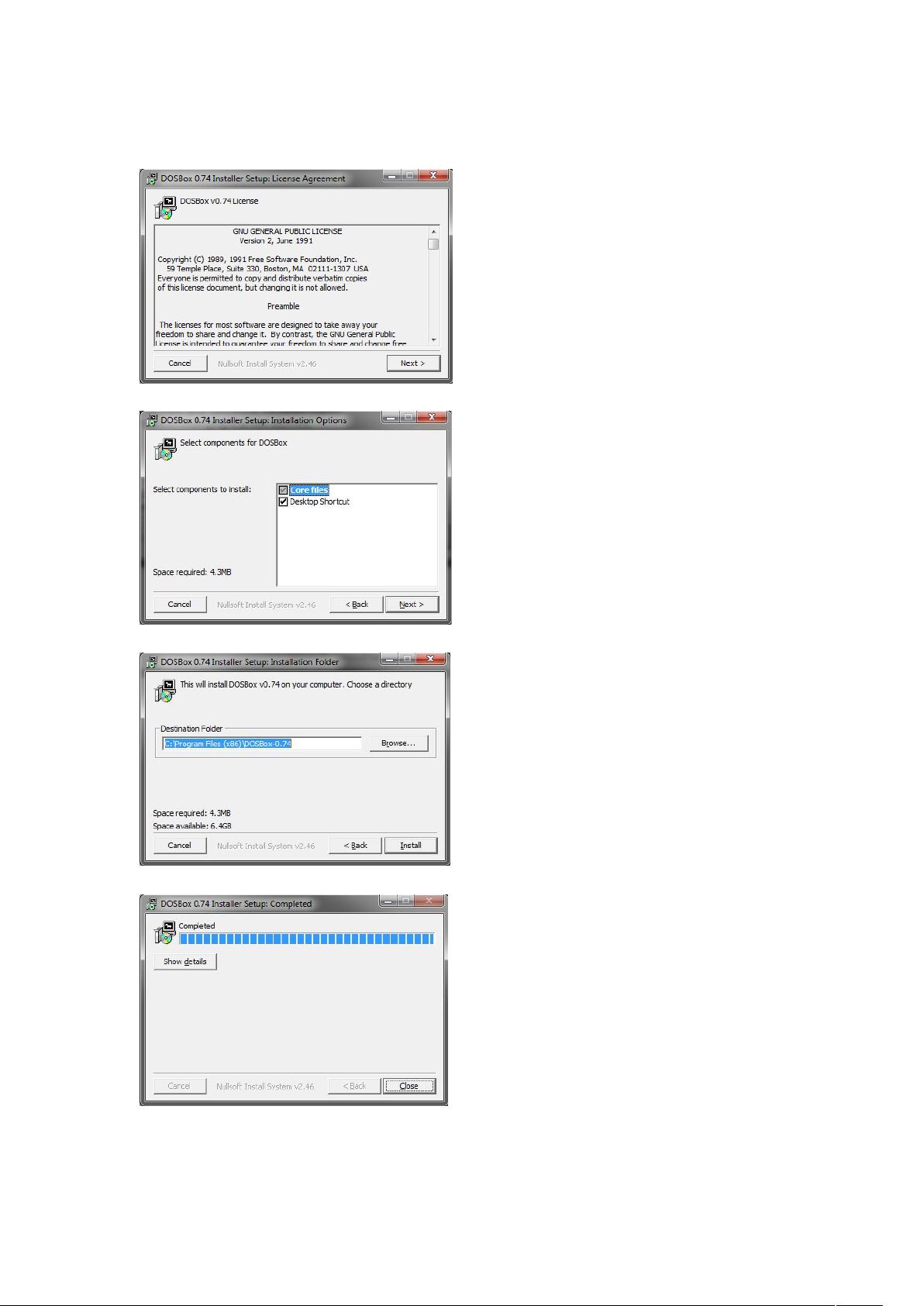DOSBox安装与使用教程:基于Win7 64位环境下的MASM和LINK使用
需积分: 50 172 浏览量
更新于2024-09-09
收藏 346KB DOC 举报
DOSBox使用教程
DOSBox是一款自由开源的DOS模拟器,能够在现代操作系统中运行DOS应用程序。下面是关于DOSBox的安装及使用方法的详细教程。
**安装DOSBox**
要安装DOSBox,首先需要下载DOSBox的安装程序DOSBox0.74-win32-installer.exe,然后双击该文件开始安装。按照安装向导的提示进行安装,直到安装完成。在安装过程中,需要选择安装路径和组件,建议选择默认设置。
**运行DOSBox**
安装完成后,双击桌面的DOSBox快捷方式,DOSBox就会启动。然后,需要将MASM文件夹里的全部文件拷贝到一个目录下,例如L:\soft下,然后将这个目录挂载为DOSBox的一个盘符下。挂载命令为`Mount c L:\soft`。这样,我们就可以在DOSBox中访问这个目录了。
**挂载目录**
在DOSBox中,需要挂载目录,以便访问外部文件系统。挂载命令的格式为`Mount <盘符> <目录路径>`,例如`Mount c L:\soft`。这样,我们就可以将L:\soft目录挂载为DOSBox的C盘了。
**运行MASM和LINK**
在DOSBox中,我们可以运行MASM和LINK这两个工具。MASM是微软公司开发的一款汇编语言编译器,而LINK是连接器,用于将目标文件链接成可执行文件。要运行MASM和LINK,需要先将MASM文件夹里的全部文件拷贝到一个目录下,然后挂载这个目录为DOSBox的一个盘符下。这样,我们就可以在DOSBox中访问这些文件了。
**DEBUG32.EXE**
在MASM文件夹中,还包含一个DEBUG32.EXE文件,这是一个调试工具,用于调试汇编语言程序。DEBUG32.EXE比debug.exe更加强大,提供了更多的调试功能。
**DOSBox中的文件系统**
在DOSBox中,我们可以使用dir命令来显示当前目录下的文件列表。例如,输入`dir`命令后,DOSBox就会显示当前目录下的所有文件和子目录列表。
**总结**
DOSBox是一款功能强大的DOS模拟器,能够在现代操作系统中运行DOS应用程序。通过安装和配置DOSBox,我们可以在Windows 7 64位环境中运行MASM和LINK这两个工具,进行汇编语言编程和调试。
XinglongShu
- 粉丝: 4
- 资源: 9
最新资源
- 高清艺术文字图标资源,PNG和ICO格式免费下载
- mui框架HTML5应用界面组件使用示例教程
- Vue.js开发利器:chrome-vue-devtools插件解析
- 掌握ElectronBrowserJS:打造跨平台电子应用
- 前端导师教程:构建与部署社交证明页面
- Java多线程与线程安全在断点续传中的实现
- 免Root一键卸载安卓预装应用教程
- 易语言实现高级表格滚动条完美控制技巧
- 超声波测距尺的源码实现
- 数据可视化与交互:构建易用的数据界面
- 实现Discourse外聘回复自动标记的简易插件
- 链表的头插法与尾插法实现及长度计算
- Playwright与Typescript及Mocha集成:自动化UI测试实践指南
- 128x128像素线性工具图标下载集合
- 易语言安装包程序增强版:智能导入与重复库过滤
- 利用AJAX与Spotify API在Google地图中探索世界音乐排行榜